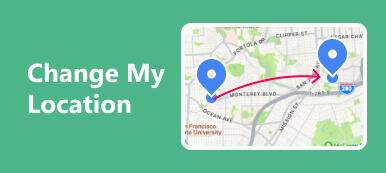Opi menetelmät lähettämällä sijaintisi iPhone iMessagessa vaivattomasti ja tutkia viestinnän luovaa puolia jakamalla väärä sijainti. Tämä opas sisältää vaiheittaiset ohjeet sekä todelliseen sijainnin jakamiseen että simuloituun sijainnin jakamiseen, mikä lisää viestikokemukseesi ainutlaatuista. Löydä lisäksi paras tapa muuttaa iPhonesi sijaintia yksityisyyden suojaamiseksi. Tutustu iMessagea koskeviin usein kysyttyihin kysymyksiin ja tutustu perheenjäsenten iPhone-puhelimien seurantaan. Paranna digitaalista yksityisyyttäsi ohjaamalla tarkasti laitteesi sijaintiasetuksia.

- Osa 1. Kuinka lähetät sijaintisi iPhone iMessageen?
- Osa 2. Vaiheet väärennetyn iMessage-sijainnin jakamiseen
- Osa 3. Lopullinen tapa muuttaa iPhonen sijaintia
- Osa 4. Usein kysytyt kysymykset valesijainnin lähettämisestä iMessagessa
Osa 1. Kuinka lähetät sijaintisi iPhone iMessageen?
Kun lähetät nykyisen sijaintisi iMessagessa, prosessi on saumaton ja käyttäjäystävällinen iPhonessa. Noudattamalla muutamia helppoja ohjeita voit jakaa reaaliaikaisen sijaintisi ystävien tai perheen kanssa keskustelun aikana. Tämä ominaisuus parantaa viestintää tarjoamalla nopean ja tehokkaan tavan kertoa muille, missä olet. Opi lähettämään sijaintisi vaivattomasti iMessagessa seuraavien helposti noudatettavien vaiheiden avulla.
Vaihe 1Aloita avaamalla olemassa oleva tai uusi keskustelu iMessagessa.
Vaihe 2Napsauta sitten + -kuvaketta, joka sijaitsee syöttöviestipalkin vasemmalla puolella. Näkyviin tulee joukko vaihtoehtoja; valita Sijainti. Kun olet valinnut sijaintivalikon, puhelimen näyttöön tulee kartta, jossa näkyy nykyinen sijaintisi. Jatka sen jälkeen valitsemaan Jaa:.

Vaihe 3Lisäksi ennen nykyisen sijaintisi jakamista sinulla on mahdollisuus määrittää kesto, jonka vastaanottajalla on pääsy näihin tietoihin. Voit valita vaihtoehdoista, kuten toistaiseksi, Päivän loppuun asti, tai yhden tunnin ajan. Kun olet tehnyt valintasi, napauta Jaa: -painiketta. Syötä sen jälkeen haluamasi viesti, kuten Olen täällä, ja napauta lähetyskuvaketta, ja olet valmis.

Osa 2. Vaiheet väärennetyn iMessage-sijainnin jakamiseen
Tässä oppaassa opit lähettämään väärennetty sijainti iMessagessa muutamalla yksinkertaisella tavalla. Aloita määrittämällä laitteesi asetukset, ottamalla sijaintipalvelut käyttöön ja navigoimalla Yhteystiedot- tai iMessage-sovelluksessa. Löydät kuvitteellisen sijainnin jakamisen saumattomasti. Noudata annettuja ohjeita lähettääksesi väärennetyn iMessage-sijainnin ja lisäämällä viestintäkokemukseesi luovan elementin.
Vaihe 1Aloita prosessi siirtymällä asetuksiin.
Vaihe 2Seuraavaksi löytää yksityisyys asetuksistasi ja valitse sitten Sijaintipalvelut. Tämän jälkeen kytkin otetaan käyttöön Sijaintipalveluvarmistamalla, että laitteesi on valmis käyttämään sijaintiin perustuvia ominaisuuksia.

Vaihe 3Siirry sen jälkeen Yhteystiedot- tai iMessage-sovellukseen, koska molemmat sopivat tuleviin vaiheisiin. Etsi sen jälkeen haluamasi yhteystieto, jonka kanssa haluat jakaa sijaintisi.
Vaihe 4Napsauta heidän nimeään ja valitse Lähetä nykyinen sijaintini. Tarkat koordinaatit ja sijaintisi aikaleima lähetetään välittömästi valitulle yhteyshenkilölle, mikä parantaa reaaliaikaista viestintää.

Osa 3. Lopullinen tapa muuttaa iPhonen sijaintia
Löydä paras tapa muuttaa iPhonesi sijaintia Apeaksoft iPhone Location Changer, tehokas työkalu yksityisyyden suojaamiseksi. Tutustu sen käyttäjäystävällisiin ominaisuuksiin ja ymmärrä, kuinka sen avulla voit hallita laitteesi sijaintia, suojata henkilökohtaisia tietoja ja parantaa verkkoturvallisuutta. Selvitä Apeaksoft iPhone Location Changerin edut digitaalisen yksityisyyden parantamiseksi tässä kattavassa sijainnin yksityisyyden tutkimisessa.
Vaihe 1Siirry viralliselle verkkosivustolle ja lataa Apeaksoft iPhone Location Changer tietokoneellesi. Kun lataus on valmis, avaa sovellus muokataksesi iPhonesi sijaintiasetuksia vaivattomasti ja tarkasti.
Vaihe 2Aloita sitten toimenpide napsauttamalla Aloita -painiketta, jolloin voit muokata tai simuloida älypuhelimesi sijaintia. Tämän toiminnon avulla voit esiintyä eri maantieteellisillä alueilla.

Vaihe 3Jatka luomalla linkki iOS-laitteesi ja ohjelmiston välille USB-kaapelilla.

Vaihe 4Valitse sitten Muokkaa sijaintia. Tämä tarjoaa yksilöllisen ja joustavan kokemuksen mieltymystesi ja tarpeidesi mukaan.

Vaihe 5Viimeisessä vaiheessa räätälöi reitti- ja nopeusasetukset mieltymystesi mukaan. Napsauta sen jälkeen Aloita siirto aloittaaksesi iPhonesi sijainnin muuttamisen.

Osa 4. Usein kysytyt kysymykset valesijainnin lähettämisestä iMessagessa
Voinko lähettää sijaintini iMessagen kautta?
Sijainnin lähettäminen iMessagen kautta on todellakin yksinkertaista. Napauta keskustelussa i-kuvaketta, valitse Lähetä nykyinen sijaintini tai Jaa sijaintini ja valitse haluamasi kesto. Vastaanottaja saa sitten kartan, joka osoittaa nykyisen sijaintisi, mikä helpottaa helppoa ja tarkkaa viestintää iMessagen kautta.
Voinko seurata perheenjäsenen iPhonea?
Heidän suostumuksellaan voit käyttää Find My -sovellusta iOS-laitteissa sijaintien jakamiseen ja perheenjäsenen iPhonen seuraamiseen. Vahvista, että he ovat ottaneet käyttöön sijainnin jakamisen ja nimenneet sinut luotettavaksi yhteyshenkilöksi saumattoman ja turvallisen seurannan varmistamiseksi. Kunnioita yksityisyyden rajoja hankkimalla nimenomainen lupa ennen sijainninjakoominaisuuksien käyttöä.
Voimmeko käyttää iMessagea tietokoneella?
iMessage on suunniteltu yksinomaan Apple-laitteille, ja siitä puuttuu virallinen tuki Windows-tietokoneille. Silti käyttäjät voivat tutkia vaihtoehtoisia menetelmiä tai kolmannen osapuolen sovelluksia päästäkseen iMessageen tietokoneella, vaikka näillä vaihtoehdoilla on rajoituksia ja mahdollisia turvallisuusongelmia. Ole varovainen, kun valitset ei-virallisia ratkaisuja useiden alustojen viestintään.
Kuinka palauttaa poistetut viestit iMessagesta?
jotta palauta iMessage, napauta Asetukset, valitse Viestit, sitten Säilytä viestit ja valitse haluamasi kesto. Jos viestit poistetaan, palauta ne iCloud- tai iTunes-varmuuskopiosta. Vaihtoehtoisesti voit käyttää kolmannen osapuolen työkaluja edistyneempiin palautusvaihtoehtoihin. Varmista aina tietoturva, kun yrität palauttaa iMessage-sisältöä.
Miksi iMessage-viestini muuttuvat yhtäkkiä vihreiksi?
Kun iMessages muuttuu vihreäksi, se tarkoittaa, että chat lähetetään tavallisena tekstiviestinä tai multimediaviestinä iMessagen sijaan. Tämä voi tapahtua, kun vastaanottajalla ei ole Apple-laitetta, iMessage on poistettu käytöstä tai verkko-ongelmia. Tarkista vastaanottajan laite ja yhteys ymmärtääksesi miksi iMessage-viestini ovat vihreitä.
Yhteenveto
Yhteenvetona voidaan todeta, että iMessage-viestinnän taidon hallitseminen edellyttää oppimista kuinka lähetät todellisen sijaintisi ja löydä viestien leikkisä puoli jakamalla väärennetty nykyinen sijainti iMessagessa. Halusitpa parantaa yksityisyyttä Apeaksoft iPhone Location Changer -sovelluksella tai tutkia iMessagea koskevia usein kysyttyjä kysymyksiä, tämä opas antaa sinulle monipuolista tietoa. Nyt aseistettuna kyvyllä lähettää väärennetty nykyinen sijainti iMessagessa, voit navigoida digitaalisessa maailmassa luovasti ja tarkasti, mikä lisää viestintäkokemustasi henkilökohtaisesti.



 iPhone Data Recovery
iPhone Data Recovery iOS-järjestelmän palauttaminen
iOS-järjestelmän palauttaminen iOS-tietojen varmuuskopiointi ja palautus
iOS-tietojen varmuuskopiointi ja palautus iOS-näytön tallennin
iOS-näytön tallennin MobieTrans
MobieTrans iPhone Transfer
iPhone Transfer iPhone Eraser
iPhone Eraser WhatsApp-siirto
WhatsApp-siirto iOS-lukituksen poistaja
iOS-lukituksen poistaja Ilmainen HEIC-muunnin
Ilmainen HEIC-muunnin iPhonen sijainnin vaihtaja
iPhonen sijainnin vaihtaja Android Data Recovery
Android Data Recovery Rikkoutunut Android Data Extraction
Rikkoutunut Android Data Extraction Android Data Backup & Restore
Android Data Backup & Restore Puhelimen siirto
Puhelimen siirto Data Recovery
Data Recovery Blu-ray-soitin
Blu-ray-soitin Mac Cleaner
Mac Cleaner DVD Creator
DVD Creator PDF Converter Ultimate
PDF Converter Ultimate Windowsin salasanan palautus
Windowsin salasanan palautus Puhelimen peili
Puhelimen peili Video Converter Ultimate
Video Converter Ultimate video Editor
video Editor Screen Recorder
Screen Recorder PPT to Video Converter
PPT to Video Converter Diaesityksen tekijä
Diaesityksen tekijä Vapaa Video Converter
Vapaa Video Converter Vapaa näytön tallennin
Vapaa näytön tallennin Ilmainen HEIC-muunnin
Ilmainen HEIC-muunnin Ilmainen videokompressori
Ilmainen videokompressori Ilmainen PDF-kompressori
Ilmainen PDF-kompressori Ilmainen äänimuunnin
Ilmainen äänimuunnin Ilmainen äänitys
Ilmainen äänitys Vapaa Video Joiner
Vapaa Video Joiner Ilmainen kuvan kompressori
Ilmainen kuvan kompressori Ilmainen taustapyyhekumi
Ilmainen taustapyyhekumi Ilmainen kuvan parannin
Ilmainen kuvan parannin Ilmainen vesileiman poistaja
Ilmainen vesileiman poistaja iPhone-näytön lukitus
iPhone-näytön lukitus Pulmapeli Cube
Pulmapeli Cube